Molti utenti che possiedono un netbook o un notebook con dimensioni dello schermo relativamente piccole preferiscono sempre guardare i propri video e film su YouTube HD preferiti su un ampio display collegando il proprio laptop o tablet a un monitor esterno più grande.

Ci sono un paio di modi per connettere un laptop a un monitor esterno a seconda del tipo di porte presenti sul laptop e sul monitor esterno. La maggior parte dei notebook prodotti negli ultimi due-tre anni sono dotati di una porta HDMI insieme alla vecchia porta VGA per collegare il computer a uno schermo esterno.
E se il tuo laptop ha una porta HDMI ma il tuo monitor esterno è privo di una porta HDMI, devi ottenere un convertitore da HDMI a VGA e viceversa.
La cosa migliore è che la connessione e l'attivazione di un display esterno su una macchina Windows 7 è relativamente semplice. Non è necessario configurare le impostazioni avanzate per farlo funzionare. Completa le istruzioni riportate di seguito collegando correttamente il tuo laptop, netbook o tablet a un display esterno.
Ecco come collegare il tuo notebook installato su Windows 7 a uno schermo esterno:
Passaggio 1: collega il laptop Windows 7 allo schermo esterno utilizzando il cavo VGA o HDMI.
Passo 2: Quindi, accendi il tuo laptop Windows 7 e anche il display esterno.
Passaggio 3: una volta installato e in esecuzione Windows 7, digitare Centro di mobilità nell'area di ricerca del menu Start e premere Invio per aprire lo stesso.
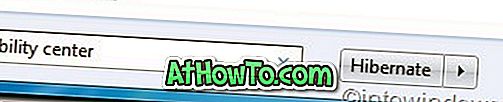
Passaggio 4: Se il computer Windows 7 è stato collegato correttamente al monitor esterno, è necessario visualizzare Visualizza testo collegato nella sezione Display esterno di Centro PC portatile Windows. Per utilizzare il display esterno collegato, fare clic sul pulsante Connect Display. Ora dovresti vedere il desktop di Windows 7 anche nel display esterno.

Passaggio 5: utilizzare il pulsante Disconnect nel Centro PC portatile Windows per disconnettere il display esterno. Quando il display è collegato e attivo, utilizzare i tasti Windows + P per passare rapidamente da una visualizzazione all'altra.

Anche l'installazione di Windows 7 su un netbook utilizzando una guida USB avviabile potrebbe interessarti.














